- Nepavyko rasti ar įkelti pagrindinės klasės klaidos paprastai pasirodo kuriant „Java“ programas.
- Norėdami išspręsti problemą, turite įsitikinti, kad jūsų klasės pavadinimai yra teisingi.
- Taip pat galite išspręsti problemą patikrindami, ar jūsų paketų pavadinimai teisingi.
- Jei gauni Nepavyko rasti ar įkelti pagrindinio klasės „Eclipse“, patikrinkite savo klasės nuorodas.
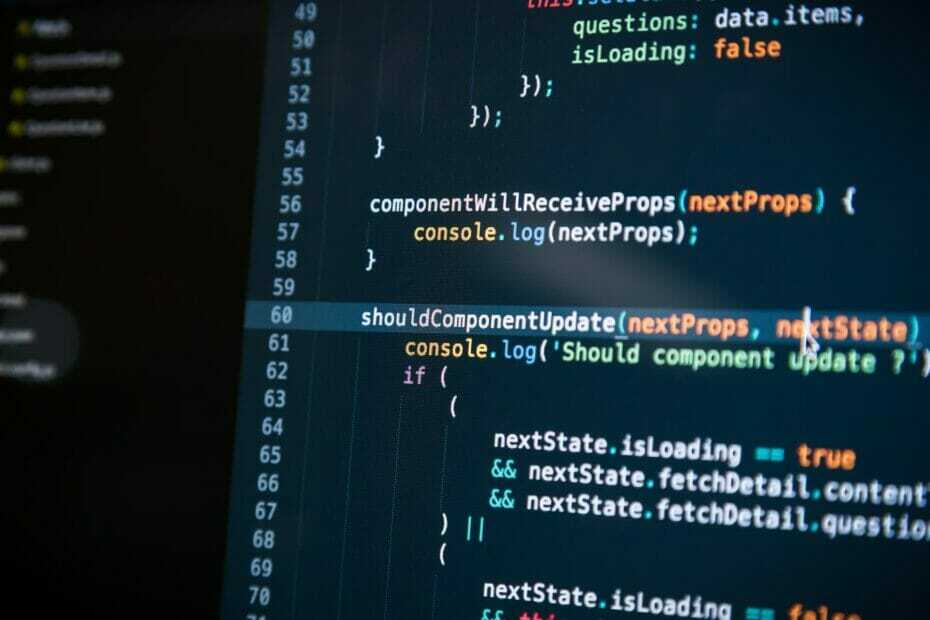
Ši programinė įranga ištaisys įprastas kompiuterio klaidas, apsaugos jus nuo failų praradimo, kenkėjiškų programų, aparatūros gedimų ir optimizuos jūsų kompiuterį, kad jis būtų maksimaliai efektyvus. Išspręskite kompiuterio problemas ir pašalinkite virusus dabar atlikdami 3 paprastus veiksmus:
- Atsisiųskite „Restoro“ kompiuterio taisymo įrankį pateikiamas kartu su patentuotomis technologijomis (galima įsigyti patentą čia).
- Spustelėkite Paleiskite nuskaitymą rasti „Windows“ problemų, kurios gali sukelti kompiuterio problemų.
- Spustelėkite Taisyti viską išspręsti problemas, turinčias įtakos jūsų kompiuterio saugumui ir našumui
- „Restoro“ atsisiuntė 0 skaitytojų šį mėnesį.
Nepavyko rasti ar įkelti pagrindinės klasės programavimo klaidoje, ir ji paprastai atsiranda, kai rašote programas „Java“.
Išspręsti šią problemą gali būti sunku, ypač jei esate naujas „Java“ vartotojas, tačiau, tikiuosi, šis vadovas gali padėti jums išspręsti šią problemą.
Kaip išspręsti nepavyko rasti ar įkelti pagrindinės klasės?
1. Patikrinkite klasės pavadinimą

- Atidaryk savo „Java“ programa ir patikrinkite, kaip parašėte klasės pavadinimą.
- Pažvelkite į kompiliatorių, ar klasė atitinka.
- Kompiliatoriuje įvestas klasės pavadinimas turi būti tikslus atitikimas su tuo, ką įvedėte programoje.
Pastaba: Dažniausia klaida yra tada, kai deklaruojate klaidingo formato klasės pavadinimą, kai ją paleidžiate iš kompiliatoriaus.
Taip pat teisinga komanda paleisti a .klasės kompiliatorius sugeneruotas failas yra java Jums nereikia pateikti .klasė pratęsimas: java HelloWorld.class.
Tai yra akivaizdus sprendimas, bet jis gali veikti, jei jūs gaunate Nepavyko rasti ar įkelti pagrindinės klasės užtemime.
2. Patikrinkite pakuotės pavadinimą

- Patikrink paketo pavadinimas kur įtraukėte savo klasę.
- Norėdami vykdyti klasę, naudokite teisingą formą: „Java“ paketo pavadinimas.klasės pavadinimas. Mūsų pavyzdyje taip bus dto. SveikiHP.
- Kompiliatoriuje paleiskite klasę iš pirminis paketo aplankas o ne iš aplanko, kuriame yra klasė.
Pastaba: Jei jūsų klasė yra įtraukta į paketą, norėdami ją paleisti, turite pateikti jos kvalifikuotą pavadinimą.
Be to, kai kuriate paketą, iš tikrųjų sukuriate aplankų struktūrą, panašią į C: \ Java \ class \ packagename \ classname.java
Patikrinę kodą, Nepavyko rasti ar įkelti pagrindinės klasės „Java“ žinutės turėtų nebelikti.
3. Pašalinti klasės nuorodas

- Eikite į Paleisti konfigūracijas užtemime.
- Spustelėkite Žaliasis grojimo mygtukas ir pasirinkite Paleisti konfigūracijas.
- Pašalinkite visas nuorodas į kursą.
Jei eisite dabar Bėk kaip ir pasirinkite Java programa, „Eclipse“ parašys naują jūsų perkeltos klasės konfigūraciją. Todėl ji daugiau klaidos nerodys.
Tai yra keletas paprastų gairių, kurios turėtų būti naudingos, jei susidursite Nepavyko rasti ar įkelti pagrindinės klasės užtemime.
Trikčių šalinimas ir derinimas yra svarbi bet kurios jūsų sukurtos „Java“ programos dalis. Šiame vadove pateikiami dažniausiai pasitaikančios klaidos, kurią galite susidurti vykdydami „Java“ klasę, sprendimai.
Jei paleidžiate jį iš „Linux“ terminalo ir pastebite šią klaidą, pirmieji du sprendimai taip pat veiks jums. Patikrinkite klasės pavadinimą ir katalogą, kuriame vykdote savo programą.
 Vis dar kyla problemų?Ištaisykite juos naudodami šį įrankį:
Vis dar kyla problemų?Ištaisykite juos naudodami šį įrankį:
- Atsisiųskite šį kompiuterio taisymo įrankį įvertintas puikiai „TrustPilot.com“ (atsisiuntimas prasideda šiame puslapyje).
- Spustelėkite Paleiskite nuskaitymą rasti „Windows“ problemų, kurios gali sukelti kompiuterio problemų.
- Spustelėkite Taisyti viską išspręsti patentuotų technologijų problemas (Išskirtinė nuolaida mūsų skaitytojams).
„Restoro“ atsisiuntė 0 skaitytojų šį mėnesį.
![„Windows“ atminties diagnostikos įrankis užstrigo / užstrigo [Ištaisyta]](/f/ef722bc9958796d599479e10c867105b.jpg?width=300&height=460)

